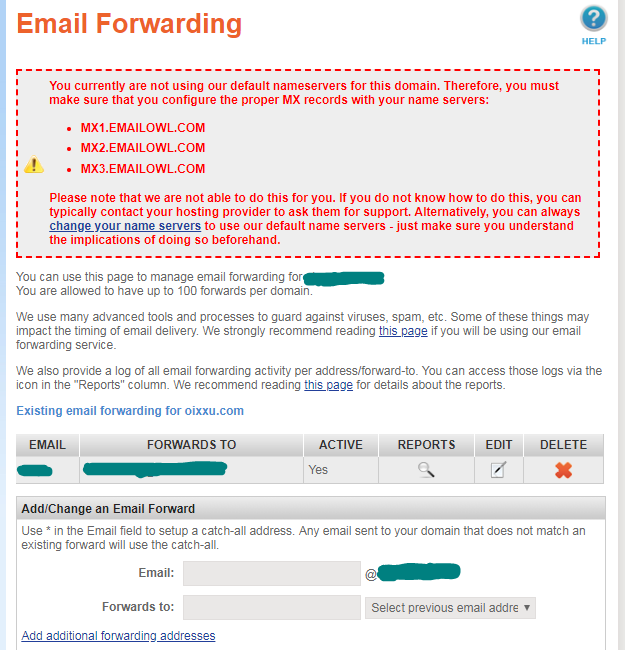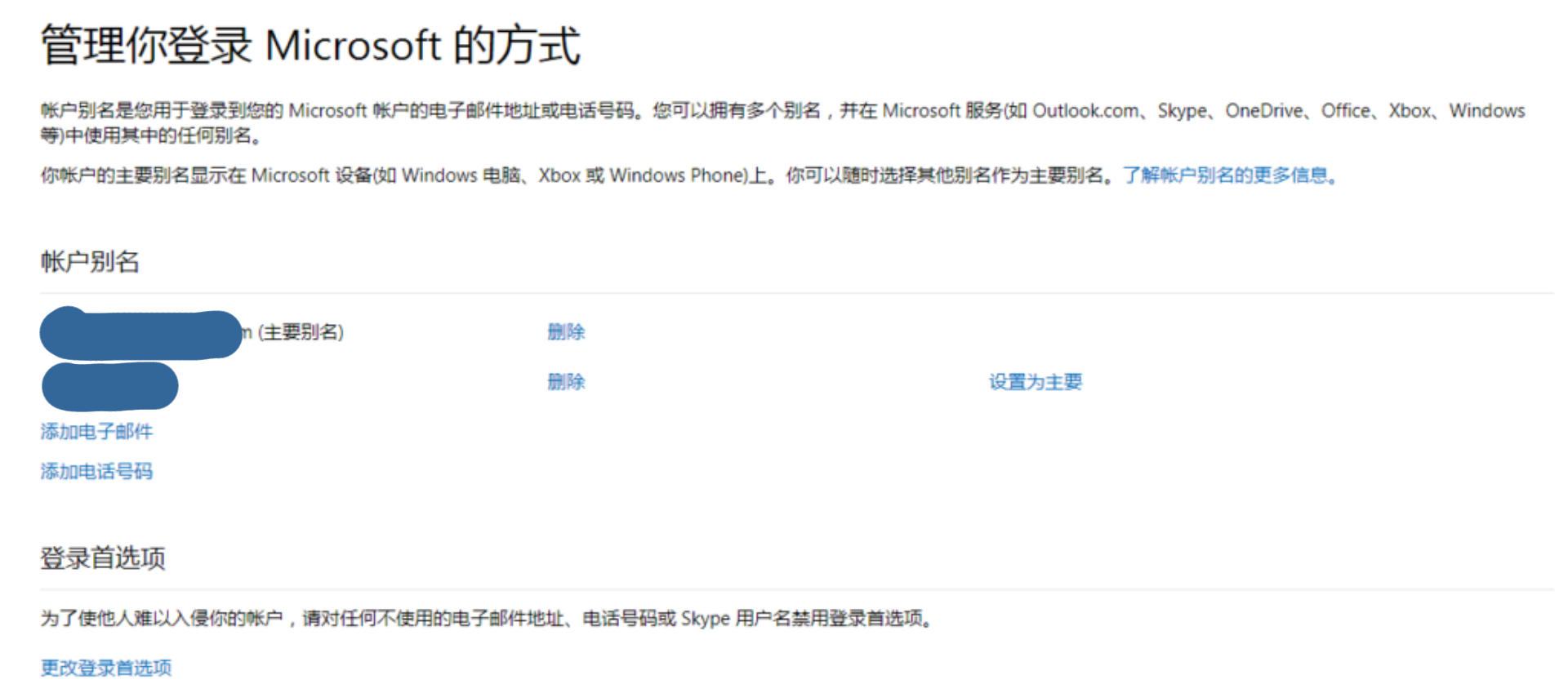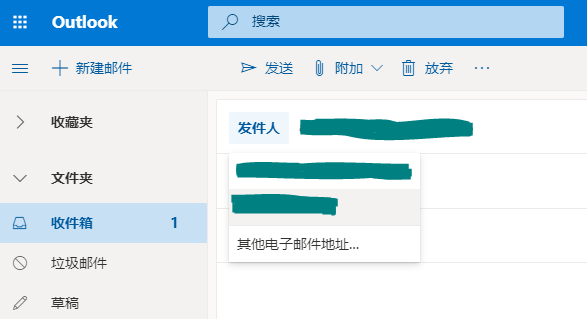首先为域名设置邮件转发。在域名管理界面点击“Manage Email Forwarding for this domain”(Options 一栏邮件状的按钮)进入 Email Forwarding 设置界面。
Email 设置为喜欢的邮件地址,形如 [email protected],Forward 为要接收邮件的真实邮箱地址。
在域名的 DNS 记录中添加一条 MX 记录;
这样就可以通过 [email protected] 来接收邮件了,但是要发送的话,还需要设置邮箱别名。
在 Outlook.com 邮箱右上角点击头像,“编辑个人资料”(或者:“查看账户”->顶部“你的信息”)。
在“你的信息”页面的“个人资料”的邮箱地址右边的“管理你登录 Microsoft 的方式”,可以看到如下界面:
点击“添加电子邮件”,输入域名邮箱,并通过辅助邮箱验证成功即可。
以后发送邮件时,只需点击“放弃”右边的三个点,选择“显示发件人”,点击“发件人”,选择添加的域名邮箱地址即可。
如果将域名邮箱地址“设置为主要”,那以后本邮箱的各种登录和相关微软应用的账户信息中都会显示为域名邮箱?
如下是我将域名邮箱“设置为主要”之后又将原本的邮箱地址“设置为主要”之后显示的提示信息。
完毕。
欢迎分享或转载,转载请注明出处。
本文固定链接:https://www.oixxu.com/how-outlook-send-receive-email-via-domain-email-alias